Вам нужен быстрый толчок, чтобы привлечь больше клиентов? Тогда Google Ads – это то, что нужно. В этой статье мы собрали подробное руководство по настройке рекламы в Google, которая поможет повысить эффективность вашего бизнеса.
Что такое Google Ads?
Google Ads — это платформа для интернет-рекламы, позволяющая показывать таргетированную рекламу в различных местах:
- На страницах с результатами поиска Google
- На платформах, принадлежащих Google, таких как YouTube и Google Maps
- В контекстно-медийной сети Google (GDN) — сети партнерских сайтов и приложений, которые размещают рекламу
- В поисковой сети Google (GSN) — сети сайтов, связанных с поисковыми запросами
Например, вы можете создать текстовые объявления, которые будут отображаться в результатах поиска Google, когда пользователь будет вводить подходящий ключевик.
Google утверждает, что на каждый доллар, вложенный в Google Ads, компании могут рассчитывать на доход в 8 долларов от поиска и рекламы.
Как работает Google Ads?
Google Ads функционирует на основе системы аукционов в реальном времени. Рекламодатели делают ставки, чтобы их объявления показывались целевой аудитории.
Каждый раз, когда пользователь ищет информацию в Google, заходит на сайт-партнер или посещает сайт или приложение из сети Google, система проводит аукцион. Она оценивает ставки рекламодателей, а также такие показатели, как качество и релевантность кампании, чтобы определить, какое объявление будет показано и на каком месте. Это значит, что при грамотном подходе ваша реклама может обойти конкурентов, даже если они предлагают более высокие ставки.
Как запустить кампанию Google Ads в 10 шагов
В этом руководстве основное внимание уделяется поисковой рекламе, но Google Ads также предлагает другие форматы, такие как медийная реклама и реклама приложений.
Проведение подготовительной работы
Прежде чем приступить к созданию кампании в Google Ads, потратьте время на подготовку. Это поможет избежать задержек во время настройки.
Для поисковой рекламы, как правило, подготовка включает создание целевой страницы для кампании, исследование ключевиков и анализ объявлений конкурентов.
Чтобы определить подходящие поисковые фразы, воспользуйтесь инструментом Keyword Magic Tool. Запустите сервис, введите общее ключевое слово, соответствующее вашему предложению, выберите целевой регион и нажмите «Поиск».
Инструмент сгенерирует список релевантных ключевых слов на основе вашего исходного термина.
Изучите список и выберите наиболее подходящие ключевики для своей кампании. Обратите внимание на следующие показатели:
- Поисковое намерение: помогает понять, с какой целью пользователь ищет данный термин. Обычно стоит сосредоточиться на ключевых фразах с коммерческим (поиск брендов или услуг) или транзакционным (готовность к покупке) намерением.
- Объем поиска: указывает среднее количество ежемесячных запросов по ключевику. Выбирайте слова с высоким объемом, чтобы обеспечить максимальную видимость вашей рекламы.
- Стоимость за клик (CPC): показывает среднюю цену за клик по объявлениям. Эта метрика поможет оценить затраты на запуск кампании в Google Ads.
- Конкурентная плотность: показывает, сколько рекламодателей борются за данное ключевое слово. Чем ниже этот показатель, тем меньше конкуренция.
Создание аккаунта в Google Ads
Для начала войдите в учетную запись Google, которую планируете использовать для Google Ads (обычно это бизнес-аккаунт компании). Затем нажмите «Начать сейчас» на главной странице Google Ads.
Подтвердите, что вы хотите создать новую учетную запись, нажав «Новая учетная запись Google Ads».
Google запросит основную информацию о вашей компании. Позже появится опция «Перейти в режим эксперта», выберите ее — она предоставляет больше возможностей для настройки кампаний.
Иногда Google Ads сразу предлагает создать первую кампанию. В этом случае выберите «Пропустить создание кампании» или «Создать учетную запись без кампании», в зависимости от доступной опции.
Завершите создание аккаунта, следуя инструкциям платформы, которые включают ввод платежных данных и подтверждение настроек учетной записи.
Определение цели и типа кампании
После создания аккаунта и перехода на панель управления Google Ads нажмите значок «+» и выберите «Кампания».
Теперь укажите цель, которую вы хотите достичь с помощью своей рекламы. Платформа настроит параметры в зависимости от выбранной цели.
- Продажи: увеличение продаж продуктов или услуг
- Лиды: генерация лидов для последующих продаж и конверсий
- Трафик веб-сайта: привлечение посетителей на сайт
- Продвижение приложения: увеличение числа установок и действий в приложении
- Осведомленность и внимание: повышение интереса к предложению или бренду
- Посещения местных магазинов и рекламные акции: увеличение визитов в локальный бизнес
В нашем руководстве мы остановимся на пункте «Трафик веб-сайта».
Далее выберите тип кампании в зависимости от цели. Например, для привлечения трафика выберите «Поиск» — это текстовые объявления, которые появляются в результатах Google.
Другие типы кампаний включают:
- Demand Gen: графические и видеорекламы на YouTube, Discover и Gmail для стимулирования спроса
- Дисплей: объявления с изображениями и видео, показываемые на сайтах и в приложениях в контекстно-медийной сети (GDN)
- Покупки: товарные объявления, отображаемые в Google Shopping, и результатах поиска
- Видео: видеореклама на YouTube и других сайтах
- Максимальная эффективность: автоматизированные кампании с ИИ, охватывающие все каналы Google
После выбора типа кампании укажите дополнительные параметры. Например, при выборе «Трафик веб-сайта» укажите URL целевой страницы, на которую будут направлены посетители. Далее нужно будет назвать свою кампанию и нажать «Продолжить», чтобы перейти к дальнейшей настройке.
Определите, на чем будет сосредоточена ваша кампания. Варианты ставок включают:
- Конверсии: акцент на действиях, которые вы определили как ценные (например, покупки или регистрации)
- Ценность конверсии: приоритет на максимизацию общей ценности, которую вы связываете с целевыми действиями
- Клики: фокус на привлечении максимального количества переходов по объявлениям
- Доля показов: процент показов вашего объявления от всех возможных показов по выбранной аудитории
Так как наша цель — привлечь людей на сайт, для этой кампании мы выберем «Клики».
Затем установите флажок, чтобы задать максимальную цену за клик (CPC), и введите сумму, которую вы готовы платить за каждый клик. Если нужна помощь в выборе ставки, обратитесь к данным исследования ключевых слов.
Или оставьте автоматическую настройку — тогда Google Ads будет корректировать ставки для максимального числа кликов в рамках вашего бюджета. Это хороший вариант для первой кампании, чтобы собрать данные. Когда будете готовы, нажмите «Далее».
На этом этапе определите, кто будет видеть ваши объявления и где они будут показаны, чтобы обеспечить охват нужной аудитории.
Первый шаг — выбор целевой сети(ей):
- Поисковая сеть: объявления показываются в результатах поиска
- Контекстно-медийная сеть (GDN): объявления размещаются на сторонних сайтах и в приложениях
Если ваше объявление не будет содержать изображений, лучше всего снять флажок «Включить контекстно-медийную сеть Google». Это связано с тем, что GDN предназначена для визуальной рекламы. Поэтому текстовые объявления могут стать менее эффективными.
Далее укажите регион показа. Если в предложенном списке его нет, выберите «Введите другое местоположение» и самостоятельно его добавьте.
По умолчанию Google Ads показывает рекламу местным жителям, постоянным посетителям и пользователям, проявляющим интерес к указанному региону. Чтобы изменить эту настройку, нажмите «Параметры местоположения» и выберите «Присутствие: люди, находящиеся или регулярно находящиеся в указанных вами местах».
Затем выберите язык (или языки), на которых говорят потенциальные клиенты.
Прокрутите вниз до «Сегменты аудитории», чтобы уточнить, на кого вы ориентируетесь — например, по интересам или поведению. Это поможет показывать объявления более релевантной аудитории.
Нажмите «Далее», чтобы продолжить настройку.
Использование ИИ-помощника Google Ads (необязательно)
Google Ads предлагает ИИ-инструмент, который может помочь вам с генерацией ключевиков, заголовков и других элементов для рекламной кампании. Это особенно полезно, если вы новичок или хотите внедрить свежие идеи в рекламные материалы.
Чтобы воспользоваться этим инструментом, укажите URL целевой страницы, куда будут перенаправлены пользователи при клике на объявление. Затем предоставьте более подробную информацию о вашем предложении в разделе «Что делает ваши продукты или услуги уникальными?». После этого нажмите «Создать».
Если вы используете ИИ-помощника, обязательно проверяйте сгенерированный контент и вносите правки при необходимости. Но помните, что этот шаг можно пропустить и создать объявление вручную.
Первым шагом в создании кампании (если вы не воспользовались помощью ИИ) является добавление ключевиков Google Ads. Сделать это можно несколькими способами:
- Введите URL целевой страницы и основные продукты или услуги, которые хотите продвигать, затем нажмите «Получить предложения ключевых слов». Google Ads сгенерирует список на основе этих данных.
- Второй способ – добавить ключевики вручную, используя списки, составленные с помощью инструментов вроде Keyword Magic Tool и Advertising Research.
Затем прокрутите страницу вниз до раздела «Объявления» и введите целевой URL-адрес в поле «Конечный URL-адрес». Вы можете настроить способ отображения URL-адреса в разделе «Отображаемый путь».
Далее переходите к созданию заголовков. Вы можете добавить до 15 заголовков по 30 символов каждый — чем больше вариантов, тем больше у Google возможностей для тестирования эффективных комбинаций. Google предложит включить в них ключевики, но мы советуем сосредоточиться на том, чтобы заголовки были релевантными и оригинальными.
Также не забудьте добавить от двух до четырех описаний (до 90 символов каждое). Используйте этот текст, чтобы выделить уникальные особенности вашего предложения и включить призыв к действию (CTA).
Также можно добавить ссылки на разделы сайта — это дополнительные ссылки в объявлении, ведущие на конкретные страницы. Они помогают пользователям быстрее находить нужные разделы.
Завершив создание объявления, нажмите «Далее» внизу страницы.
На этом этапе нужно определить сумму, которую вы готовы тратить на кампанию каждый день. Google может предложить автоматический расчет дневного бюджета на основе настроек вашей кампании. Однако вы всегда можете задать свой собственный бюджет.
Теперь ваша кампания готова к запуску, но перед этим необходимо ознакомиться с «Рекомендациями» и рассмотреть возможность их внедрения для оптимизации производительности.
Каждая рекомендация дает процентную оценку того, насколько она может улучшить кампанию. Щелкайте на стрелки для просмотра рекомендаций. После нажмите кнопку «Просмотр», чтобы перейти к нужному шагу и внести изменения.
Не забудьте еще раз проверить все детали кампании. Если нужно внести изменения, просто кликните на нужную часть, и вы автоматически перейдете к редактированию. Закончив, вернитесь на страницу обзора с помощью меню в левой части экрана.
Когда все будет готово и настроено по вашему желанию, нажмите «Опубликовать кампанию» на странице «Обзор».
Google проверит каждое объявление перед его публикацией. Этот процесс может занять от одного до двух рабочих дней. После публикации вы увидите экран, на котором будет предложено предпринять шаги для оценки успешности кампании. Например, вы можете захотеть настроить способ измерения конверсий.
Настройка отслеживания конверсий подразумевает добавление небольшого фрагмента кода на сайт, чтобы отслеживать ключевые действия, такие как покупки или регистрации. Сделать это можно через конструктор сайтов (если он у вас есть) или вставив его вручную в HTML-код.
Теперь, когда вы знаете, как запускать рекламу в Google Ads, не забывайте отслеживать ее эффективность и вносить корректировки для достижения лучших результатов.
👍🏻 Инфа была полезной? Ставь лайк!
Всем конверта и ROI высоченного
Официальный сайт 👉🏻 rocketprofit.com
Наш Telegram-чат 👉🏻 t.me/rocketprofitchat
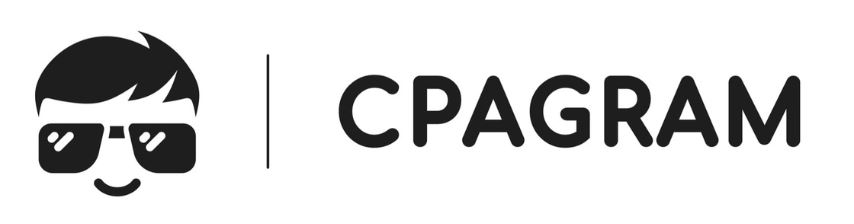
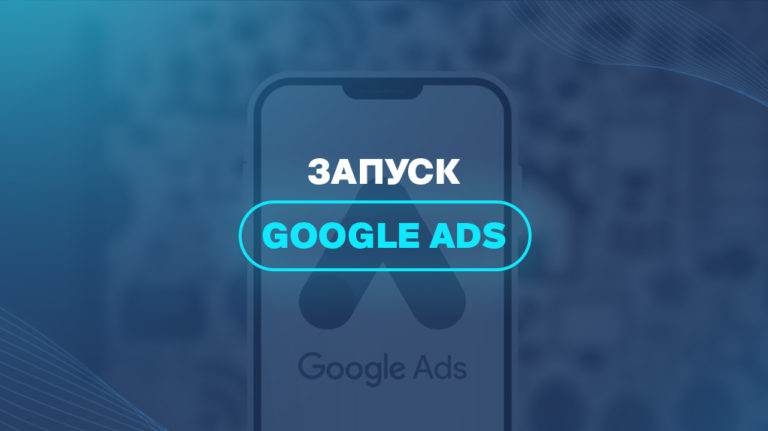



0 Comments